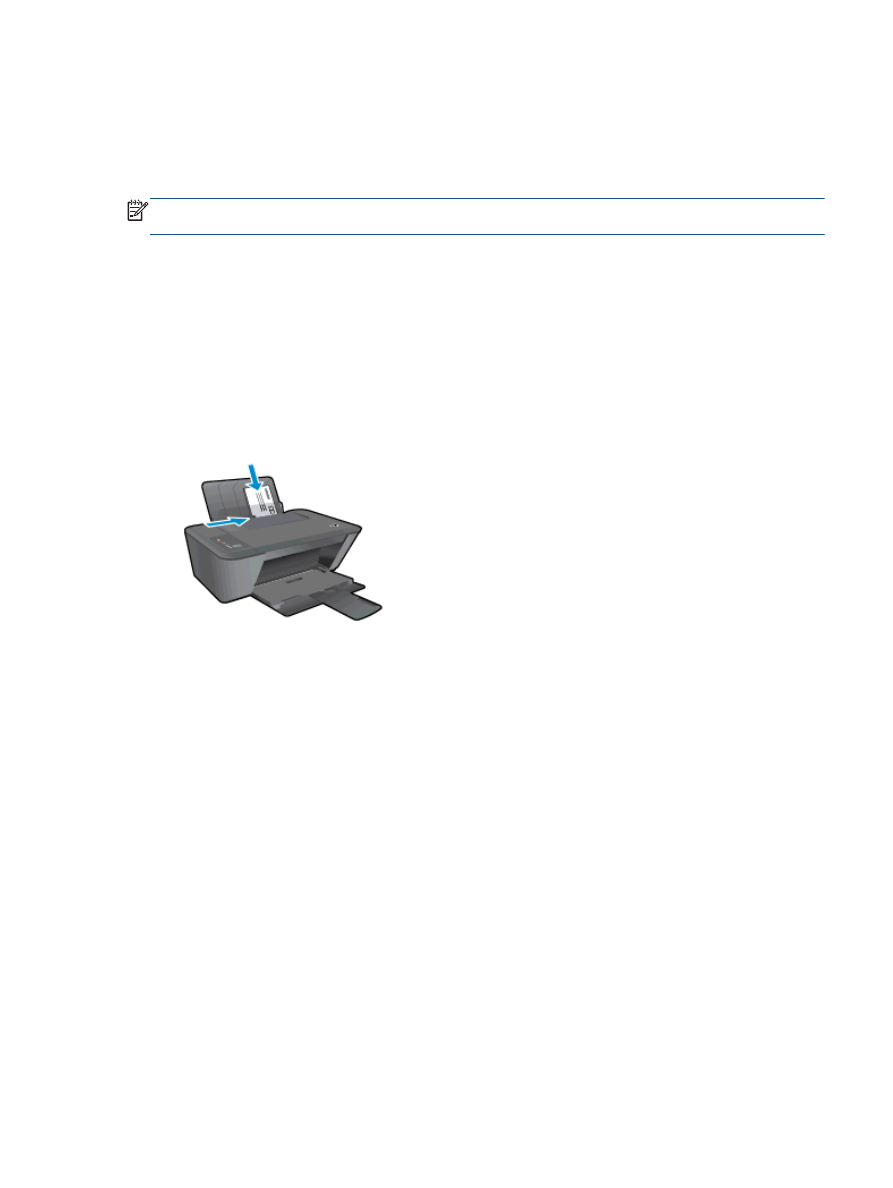
Impression d'enveloppes
Vous pouvez charger une ou plusieurs enveloppes dans le bac d'entrée de l'imprimante HP Deskjet
série 2540. N'utilisez pas d'enveloppes brillantes avec des motifs en relief, ni d'enveloppes à fermoir
ou à fenêtre.
REMARQUE :
Reportez-vous aux fichiers d'aide de votre application de traitement de texte pour
obtenir des détails sur la mise en forme du texte à imprimer sur des enveloppes.
Chargement des enveloppes
1.
Assurez-vous que le bac de sortie est ouvert.
2.
Faites glisser le guide de largeur du papier le plus loin possible vers la gauche.
3.
Chargez les enveloppes dans la partie droite du bac. Le côté à imprimer doit être orienté vers le
haut.
4.
Poussez les enveloppes dans l'imprimante jusqu'à ce qu'elles soient calées.
5.
Faites glisser le guide de largeur du papier pour le positionner contre le bord des enveloppes.
Pour imprimer une enveloppe
1.
Dans le menu Fichier du logiciel, cliquez sur Imprimer.
2.
Vérifiez que votre imprimante est sélectionnée.
3.
Cliquez sur le bouton qui ouvre la boîte de dialogue Propriétés.
Selon l'application logicielle utilisée, ce bouton peut correspondre à Propriétés, Options,
Configuration d'imprimante, Propriétés d'imprimante, Imprimante ou Préférences.
4.
Sélectionnez les options appropriées.
●
Sous l'onglet Mise en page, sélectionnez l'orientation Portrait ou Paysage.
●
Sous l'onglet Papier/Qualité du pilote d'imprimante, sélectionnez le type de papier et la
qualité d'impression appropriés dans le menu déroulant Support.
●
Cliquez sur le bouton Avancé pour sélectionner le format de papier approprié dans le menu
déroulant Format de papier.
5.
Cliquez sur OK, puis sur Imprimer ou sur OK dans la boîte de dialogue Imprimer.
FRWW
Impression d'enveloppes 15